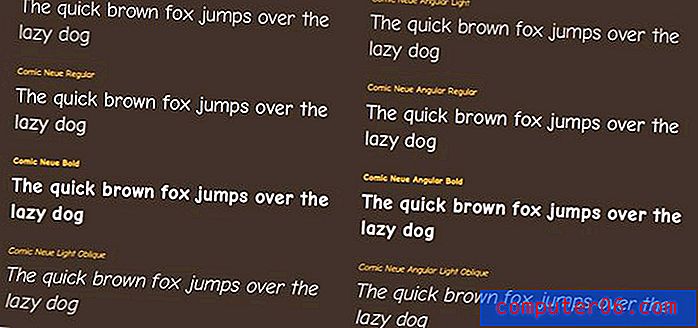Skjermvideoopptak
Når du instruerer noen hvordan du utfører visse handlinger på datamaskinen, for eksempel hvordan du utfører en skjermvideoopptak, er det flere måter å tilnærme seg problemet. Den første måten er å ganske enkelt skrive ut en liste over instruksjoner om hvordan du bruker et program for å utføre ønsket mål. Avhengig av programmets kompleksitet eller oppgavens vanskeligheter, kan det imidlertid hende at dette ikke er mulig. Det andre alternativet er å bruke en serie skjermbilder for å fremheve en skjerm eller del av en skjerm du viser til. Imidlertid, hvis oppgaven er lang, kan det være for mange bilder. Det endelige alternativet ditt er å utføre en skjermvideoopptak, som er en video av handlingene du utfører på datamaskinen din. Dette vil vise hele prosessen fra start til slutt, og du kan til og med eliminere behovet for å sende dem videoen ved å laste den opp til YouTube og bare kopiere og lime inn en lenke.
Last ned Camstudio for å utføre skjermbildet ditt
Det er mange programmer du kan bruke til å spille inn video direkte fra dataskjermen, men det er ingen som er bedre eller enklere å bruke enn Camstudio. Camstudio er helt gratis, og kommer fra en pålitelig utvikler som har oppdatert programmet i mange år. For å skaffe deg programvaren, klikker du ganske enkelt på denne lenken, blar ned til den grønne nedlastingslenken under Sourceforge under Siste versjon, og klikker deretter på den for å lagre filen på datamaskinen din. Merk at du blir omdirigert til en SourceForge-side der nedlastingen starter automatisk.
Dobbeltklikk på den nedlastede filen, og følg deretter instruksjonene for å fullføre installasjonen. Programmet skal starte automatisk når installasjonen er fullført, men hvis ikke, kan du starte det ved å klikke på Start- knappen nederst til venstre på skjermen, deretter klikke på Alle programmer, etterfulgt av Camstudio- mappen og deretter på Camstudio- lenken. Dette åpner et nytt vindu som ser ut som bildet nedenfor.
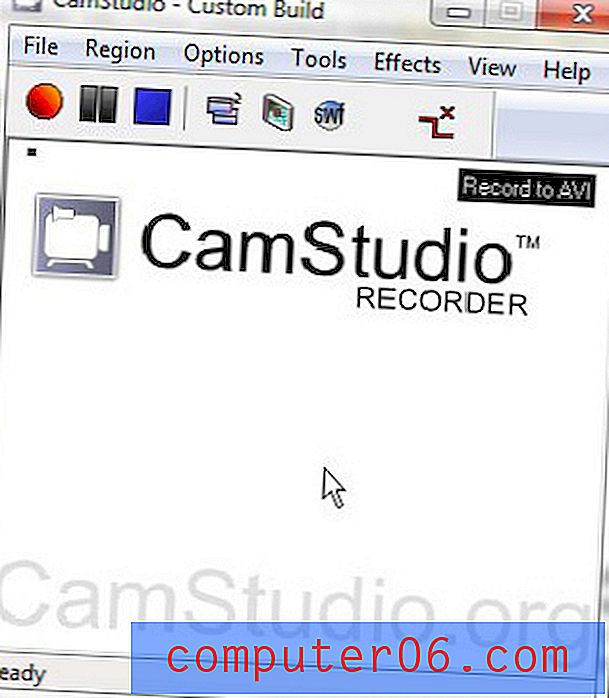
For å forberede programmet til å utføre en skjermvideoopptak, må du angi noen få innstillinger i programmet.
Forberede Camstudio til å utføre en skjermvideoopptak
Klikk på koblingen Region øverst i vinduet, og velg deretter størrelsen på videoen du vil spille inn på skjermen. Standardalternativet er Full Screen, som vil registrere alt som skjer på skjermen. Dette kan imidlertid resultere i en veldig stor videostørrelse. Jeg foretrekker personlig å velge alternativet Region, som lar meg velge størrelsen på videoen jeg tar opp før innspillingen starter.
Den neste innstillingen du skal bekymre deg for er koblingen Alternativer øverst i vinduet. Denne skjermen inneholder et alternativ for deg å spesifisere om du vil ta opp lyd eller ikke. I tillegg kan du klikke på Markøralternativer for å spesifisere hvordan programmet håndterer forekomster av musepekeren som vises i videoen.
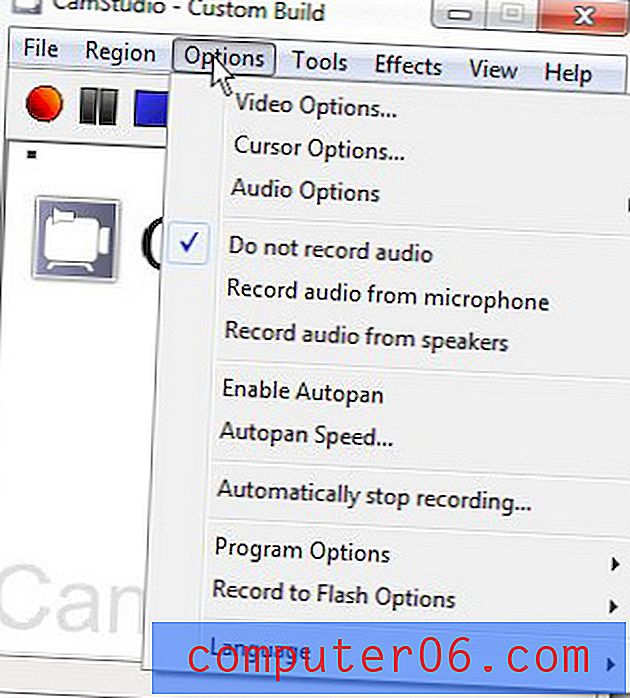
Det endelige elementet på Alternativer- menyen som du bør angi, blir funnet ved å klikke på Programalternativer fra Alternativer- menyen, deretter Katalog for opptak, og deretter til slutt bruke brukerspesifisert katalog . På dette tidspunktet kan du spesifisere mappen på datamaskinen din der de innspilte videoene er lagret.
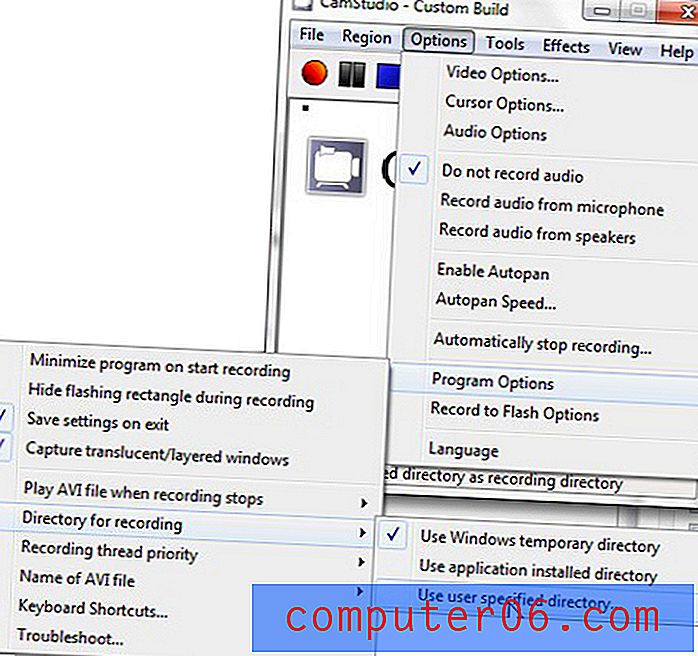
Nå som du har satt opp Camstudio for å utføre en skjermvideoopptak, kan du begynne å bruke programmet. Klikk på den røde postknappen øverst i vinduet. Hvis du valgte å bruke regioninnstillingen fra Region- menyen, må du deretter spesifisere videovindustørrelsen som skal spilles inn. Hvis du valgte et av de andre regionalternativene, begynner innspillingen rett etter at du har klikket på innspillingsknappen . Camstudio vil fortsette å utføre skjermvideoopptaket til du klikker på den blå stoppknappen .
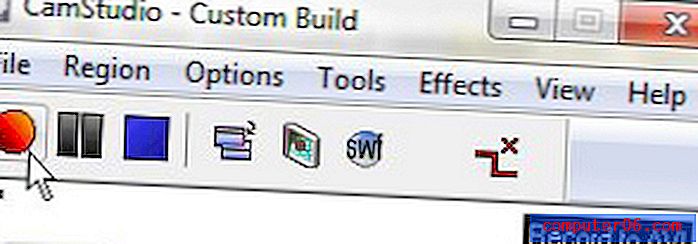
Den innspilte videoen vil bli lagret i katalogen du spesifiserte tidligere. Du kan se den opprettede AVI-filen i et program som er kompatibelt med den filtypen, for eksempel Windows Live Movie Maker eller Quicktime. Jeg åpner vanligvis den innspilte videoen med Windows Live Movie Maker fordi den lar meg gjøre noen endringer som videoen måtte trenge før jeg laster opp den til YouTube.